9 הדרכים המובילות לתקן את צליל הודעת טקסט לא עובד באייפון
Miscellanea / / April 05, 2023
משתמשי WhatsApp רבים עברו ל טלגרם, או אות לתקשורת. עם זאת, מספר משתמשי אייפון עדיין מעדיפים הודעות טקסט סטנדרטיות כדי לשמור על קשר עם חברים ובני משפחה. אבל אתה עלול לפספס הודעות טקסט חשובות כשאתה ממשיך לקבל התראות שקטות ללא כל צליל. להלן הדרכים הטובות ביותר לתקן את צליל ההתראה של הודעת טקסט שלא עובד באייפון.

צליל הודעת טקסט לא עובד מביס מלכתחילה קבלת התראות טקסט בזמן אמת. אתה עלול לפספס התראות קריטיות אם תניח את האייפון שלך בכיסים או עם הפנים כלפי מטה על שולחן. בואו נתחיל עם היסודות ונעבור לטריקים מתקדמים לתיקון הבעיה.
1. בדוק את צליל הודעת טקסט
תחילה עליך לבדוק את צליל הודעת הטקסט באייפון שלך. לא תשמע את צליל ההתראה אם הוא מוגדר ללא.
שלב 1: פתח את אפליקציית ההגדרות באייפון.

שלב 2: בחר 'צלילים והפטיות'.

שלב 3: הקש על 'טון טקסט' ובחר צליל התראה אחר מהתפריט הבא.


אתה יכול גם ללכת לחנות הטון כדי לרכוש ולהוריד צלילי הודעת טקסט של צד שלישי באייפון שלך.
2. בדוק את המחוון צלצול והתראה
אם מחוון התראת עוצמת הקול מוגדר לאפס או עוצמת קול נמוכה, תמשיך לפספס הודעות טקסט באייפון שלך. אתה יכול להשתמש בלחצן הגברת עוצמת הקול כדי להגביר את פלט הקול או לעבור להגדרות כדי לבצע תיקון.
שלב 1: פתח את ההגדרות באייפון.
שלב 2: גלול אל 'צלילים והפטיקה'.

שלב 3: השתמש במחוון עוצמת הקול כדי להגביר את הצליל עבור צלצול, צליל טקסט, דואר חדש, דואר שנשלח, לוח שנה והתראות תזכורת באייפון.
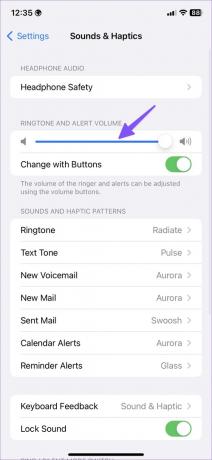
3. השבת את ההשתקה
כפתור ההשתקה הפיזי באייפון הוא תוסף מסודר להגדיר את הטלפון להשתיק במהלך פגישות וכנסים במהירות. אם הפעלת את ההשתקה באייפון שלך, השתמש בלחצן הצד כדי להגדיר את פרופיל הצלצול.
4. בטל פוקוס
Focus היא הגרסה המשופרת של אפל של Do Not Disturb (DND) באייפון. כאשר אתה אפשר פוקוס, המערכת תשתיק הודעות מכל אנשי הקשר והאפליקציות באייפון שלך. עליך להשבית את פוקוס או לא לכלול את אפליקציית ההודעות בפרופיל פוקוס.
החלק מטה מהפינה הימנית העליונה והשבת את פוקוס באייפון. כדי להישאר בסביבה נטולת הסחות דעת, עליך לא לכלול אפליקציות נחוצות כמו הודעות ממצב המיקוד המועדף עליך.
החלק מטה מהפינה השמאלית העליונה של האייפון שלך. החלק כלפי מעלה מתחתית המסך בדגמי האייפון עם כפתור בית פיזי. זה יציג את מרכז הבקרה ואריח הפוקוס יציג פרופיל פוקוס פעיל.
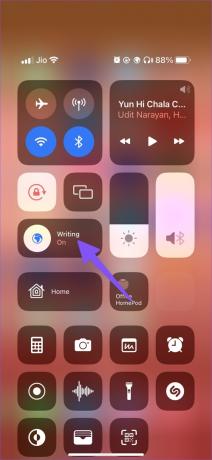
שלב 1: פתח את אפליקציית ההגדרות באייפון שלך. גלול אל פוקוס.

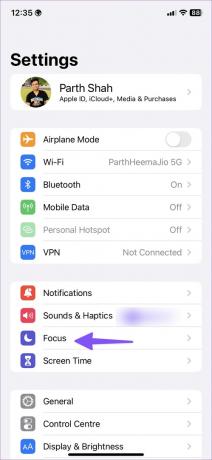
שלב 3: בחר פרופיל פוקוס.
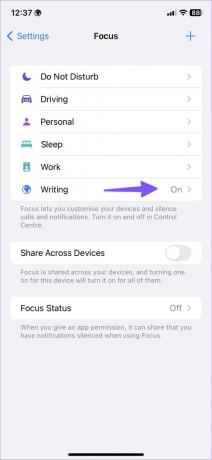
שלב 4: הקש על אפליקציות ובחר + סמל מהתפריט הבא.
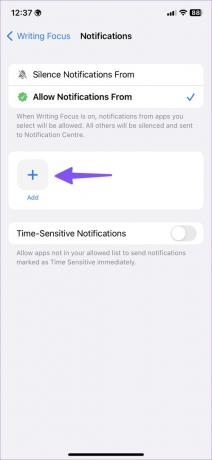
שלב 5: הקש על סמל הרדיו לצד הודעות ולחץ על סיום בפינה השמאלית העליונה.
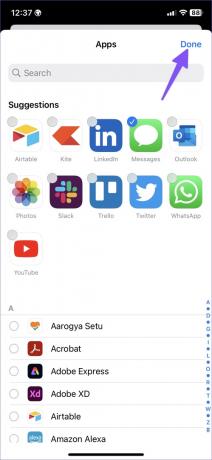
אתה תמשיך לקבל צליל התראת הודעה גם במצב מיקוד.
5. השבת הסתר התראות לשיחה
האם הסתרת התראות לשיחה ספציפית בהודעות? עליך לבטל את ההשתקה של שיחות רלוונטיות באפליקציית ההודעות. בצע את השלבים הבאים.
שלב 1: פתח את אפליקציית ההודעות באייפון. בחר שיחה רלוונטית.
שלב 2: הקש על שם איש הקשר בחלק העליון.

שלב 3: השבת את הלחצן 'הסתר התראות' מהתפריט הבא.
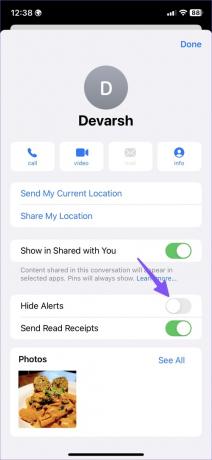
חזור על אותו הדבר עבור כל השיחות החשובות באפליקציית ההודעות, ולא תחמיץ את צליל ההתראה של הודעות הטקסט.
6. אפשר רטט עבור גווני טקסט
אם אתה עדיין לא מקבל צליל הודעת טקסט באייפון שלך, הפעל רטט כדי לא לפספס שום התראה חדשה. לאייפון יש כמה ממנועי הרטט הטובים ביותר. למרות שהגדרת את התראת ההודעה כלא, לא תחמיץ הודעות טקסט חדשות.
שלב 1: הפעל את הגדרות באייפון.
שלב 2: בחר 'צלילים והפטיות'.

שלב 3: הקש על 'טון טקסט'.

שלב 4: עבור אל רטט.
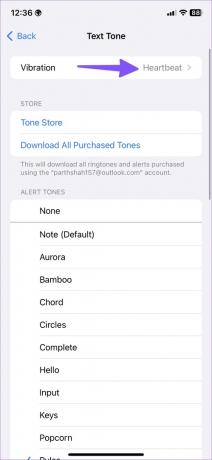
שלב 5: בחר אחת מדפוסי הרטט או ליצור פרופיל רטט מותאם אישית להתראות בהודעות.
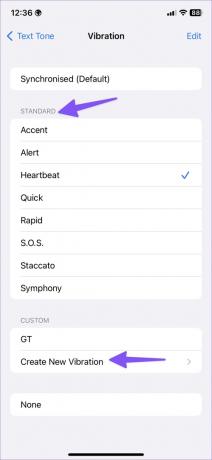
7. התאם אישית את גוון הטקסט עבור איש קשר ספציפי
אתה יכול להתאים אישית את גוון הטקסט עבור אנשי קשר בשימוש תכוף. אתה יכול להגדיר צליל טקסט כללי עבור הודעות רגילות וצליל שונה עבור אנשי קשר חשובים.
שלב 1: פתח את אפליקציית אנשי הקשר באייפון שלך.
שלב 2: חפש איש קשר.
שלב 3: הקש על ערוך בפינה השמאלית העליונה.

שלב 4: גלול אל צליל טקסט ושנה את צליל ההתראה המוגדר כברירת מחדל לצליל מותאם אישית.
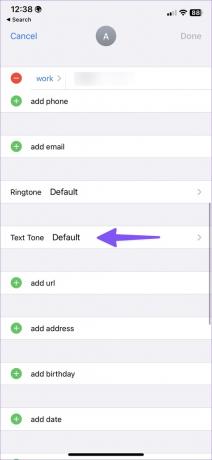
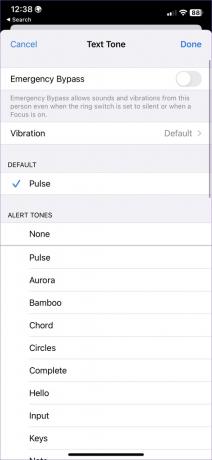
8. בדוק רמקולים
אם יש לך רמקולים פגומים באייפון שלך, תמשיך להתמודד עם בעיות עם צליל הודעות טקסט, רינגטון מתקשר ועוד. קרא את הפוסט הייעודי שלנו כדי לתקן את בעיית פצפוץ של רמקולי אייפון.
9. עדכן את תוכנת iOS
ייתכן שקול ההתראה בהודעת הטקסט אינו פועל בגלל באג במערכת iOS. אפל בדרך כלל ממהרת לתקן בעיות כאלה. עליך לפתוח את ההגדרות ולעבור לתפריט 'כללי' כדי להתקין את ה-iOS Build הממתין. אם אי פעם נתקלת בבעיות בהורדת עדכון iOS לאייפון שלך, קרא את המדריך שלנו לתיקון הבעיה מתי האייפון לא מתעדכן לתוכנה העדכנית ביותר.


קבל צליל התראת טקסט באייפון
צליל התראה בהודעת טקסט לא עובד עלול להשאיר אותך בבלבול ולהוביל לטעויות. איזה טריק עבד בשבילך כדי לפתור את הבעיה? שתף את הממצאים שלך בתגובות למטה.
עודכן לאחרונה ב-03 באוקטובר, 2022
המאמר לעיל עשוי להכיל קישורי שותפים שעוזרים לתמוך ב-Guiding Tech. עם זאת, זה לא משפיע על שלמות העריכה שלנו. התוכן נשאר חסר פניות ואותנטי.
נכתב על ידי
פרק שאה
פרת' עבד בעבר ב-EOTO.tech כשסיקר חדשות טכנולוגיות. כרגע הוא עובד עצמאי ב-Guiding Tech וכותב על השוואת אפליקציות, מדריכים, טיפים וטריקים לתוכנה וצולל עמוק לתוך פלטפורמות iOS, Android, macOS ו-Windows.



